Giáo án môn Tin học 10 - Bài 3: Các thao tác trên văn bản
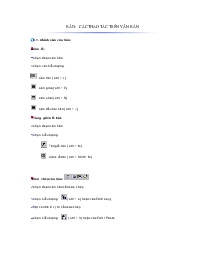
Tắt, mở các thanh công cụ:
Vào View/ Toolbars hoặc nháy phải chuột trên thanh menu bar rồi nháy trái chuột lên trước tên thanh công cụ cần đưa ra màn hình.
Chế độ hiển thị phần trăm (%) cho màn hình:
- Phóng rộng màn hình soạn thảo:
- Vào View/Full Screen
-Huỷ chọn:
Bạn đang xem tài liệu "Giáo án môn Tin học 10 - Bài 3: Các thao tác trên văn bản", để tải tài liệu gốc về máy bạn click vào nút DOWNLOAD ở trên
BÀI 3: CÁC THAO TÁC TRÊN VĂN BẢN 3.1. Chỉnh sửa văn bản: Căn lề: Chọn đoan văn bản. Chọn các biểu tượng: : Căn trái ( Ctrl + L) : Căn giữa ( Ctrl + E) : Căn phải ( Ctrl + R) : Căn đều hai bên ( Ctrl + J) Tăng, giảm lề trái: Chọn đoạn văn bản. Chọn biểu tượng: : Tăng lề trái ( Ctrl + M) : Giảm lề trái ( Ctrl + Shift + M) Sao chép văn bản: Chọn đoạn văn bản cần sao chép. Chọn biểu tượng: ( Ctrl + C) hoặc vào Edit/ Copy. Đặt con trỏ ở vị trí cần sao chép. Chọn biểu tượng: ( Ctrl + V) hoặc vào Edit / Paste. Các thao tác thường sử dụng khi soạn thảo: Phục hồi một lệnh trước đó(Ctrl+Z) Phục hồi một lệnh sau đó ( Ctrl+Y) Cắt đoạn văn bản (chuyển đoạn văn bản). Tìm kiếm và thay thế đoạn văn bản: Vào Edit /Find( Ctrl + F)/ XHHT: Chọn Find: đánh từ cần tìm vào mục Find what Chọn FindNext. Nếu thay thế chọn Replace. - Find what: đánh từ cần thay thế. - Replace with: đánh từ được thay thế. Chọn Replace: thay thế từng từ. Chọn Replace All: thaythế tất cả. Chọn Close. Chọn mục Goto để nhảy đến trang bất kỳ. Chế độ trình bày trang: Có 5 chế độ nhưng thông thường ta dùng chế độ Page (Print) Layout (vì chế độ này có đủ thước và các thanh trượt). Cách chọn: Vào View/ Page Layout Chú ý: Trường hợp vào chế độ mà không có thước ta vào tiếp View/Ruler. Tắt, mở các thanh công cụ: Vào View/ Toolbars hoặc nháy phải chuột trên thanh menu bar rồi nháy trái chuột lên trước tên thanh công cụ cần đưa ra màn hình. Chế độ hiển thị phần trăm (%) cho màn hình: - Phóng rộng màn hình soạn thảo: - Vào View/Full Screen -Huỷ chọn: Chế độ hiện thị phần trăm - C1: - Vào View / Zoom /XHHT: Chọn số % thích hợp trong Zoom to hoặc đánh số vào mục Percent. - C2: Chọn BT trên thanh công cụ 3.3. Tạo tiêu đề trên và tiêu đề dưới: Vào View/ Header and Footer/ XHHT: Đánh tiêu đề trên vào mục: Header Nếu muốn tạo tiêu đề dưới ta chọn tiếp biểu tượng rồi đánh vào mục Footer Chọn Close (ta có thể chèn thêm các thông số như ngày tháng, số trang,...) 3.4. Đánh số trang tự động: Vào insert/ Page Numbers/ XHHT: Position: Top of Page: đánh số trang phía trên. Bottom of Page: đánh số trang phía dưới Alignment: Left: đánh số trang bên trái. Center: đánh số trang ở giữa. Right: đánh số trang bên phải. Chọn OK. Ngắt trang và ngắt cột: Đặt con trỏ ở vị trí cần ngắt. Vào insert/ Break/ XHHT: Ngắt trang Ngắt cột Chọn OK. 3.5 . Kẻ khung cho văn bản: Vào insert/ Text Box hoặc chọn biểu tượng trên thanh công cụ
Tài liệu đính kèm:
 Giao trinh MS Word bai 03.doc
Giao trinh MS Word bai 03.doc





